Trong quản trị website, việc sử dụng subdomain (tên miền phụ) để mở rộng chức năng như tạo blog, landing page,… được nhiều cá nhân, doanh nghiệp áp dụng. Tuy nhiên, không phải ai cũng nắm rõ cách trỏ subdomain về host sao cho đúng. Bài viết này của VMCLOUDZ sẽ hướng dẫn bạn chi tiết từng bước để trỏ subdomain đúng cách, sử dụng công cụ cPanel và địa chỉ IP, cùng tham khảo và thao tác nhé!
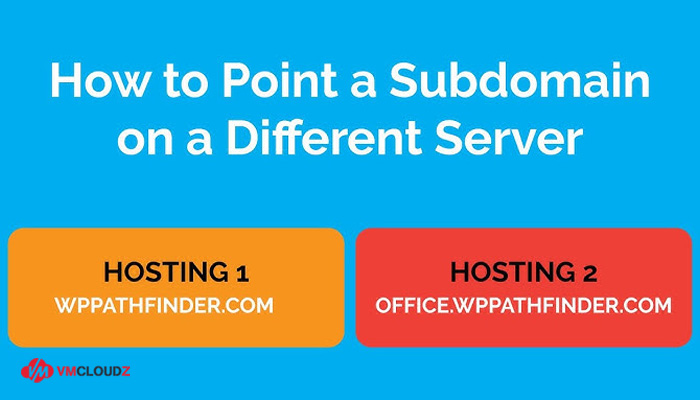
Hướng dẫn trỏ tên miền phụ về hosting
1. Hướng dẫn trỏ Subdomain về hosting chính
Trước khi thực hiện trỏ tên miền phụ về host chính, bạn nên cân nhắc lựa chọn một dịch vụ hosting giá rẻ nhưng vẫn cần đảm bảo hiệu suất và tính ổn định cho toàn bộ hệ thống. Việc trỏ subdomain về host thường được áp dụng khi bạn muốn tạo các phần mở rộng, tăng thêm nhiều tính năng cho website của mình. Dưới đây là hướng dẫn chi tiết cách trỏ subdomain về hosting chính với địa chỉ IP và Cpanel:
1.1. Trỏ Subdomain về Hosting bằng địa chỉ IP
Để trỏ subdomain về host thông qua địa chỉ IP khi vận hành website trên máy chủ riêng hoặc VPS, bạn thao tác theo các bước dưới đây:
Bước 1: Đăng ký và đăng nhập vào tài khoản của nhà cung cấp tên miền. Sau khi đăng nhập, hãy chọn tên miền mà bạn muốn cấu hình subdomain.
Bước 2: Truy cập phần Quản lý DNS (DNS Management) của tên miền chính để tạo và chỉnh sửa các bản ghi DNS.
Bước 3: Trong phần giao diện của cấu hình DNS, chọn Thêm bản ghi mới (Add Record). Chọn tiếp Loại bản ghi (loại Record) và thay đổi giá trị địa chỉ IP là A.
Bước 4: Nhấn Sửa và thêm địa chỉ IP của host bạn muốn trỏ vào phần Giá trị. Sau đó, hãy nhấn Lưu cấu hình để lưu lại và đợi vài phút để trang web cập nhật địa chỉ IP mới. Bạn có thể kiểm tra bằng cách truy cập subdomain hoặc sử dụng công cụ kiểm tra DNS như whatsmydns.net.
1.2. Trỏ Subdomain về Hosting trong Cpanel
Việc tạo subdomain và trỏ subdomain về hosting là một bước quan trọng khi bạn muốn mở rộng website với các phần riêng biệt như blog, cửa hàng hoặc trang sự kiện. Dưới đây là hướng dẫn chi tiết cách tạo subdomain trong cPanel và trỏ subdomain về host:
Bước 1: Đăng nhập vào cPanel của hosting bằng thông tin đăng nhập được cung cấp bởi nhà cung cấp dịch vụ hosting.
Bước 2: Sau đó, tìm kiếm và chọn mục Domains trên giao diện chính, chọn tiếp Subdomains để bắt đầu tạo subdomain mới.
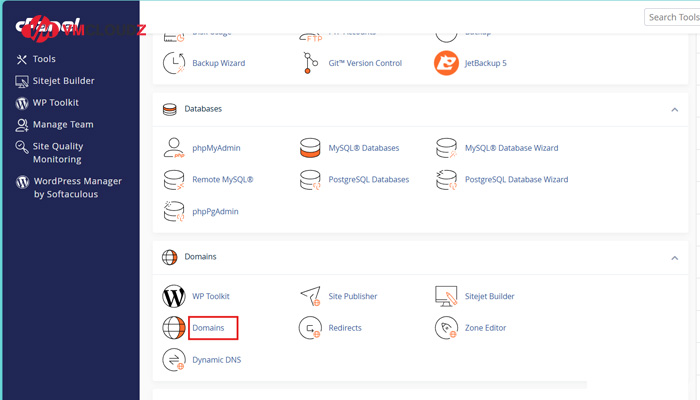
Bước 3: Tại giao diện Subdomains, màn hình hiển thị khung tạo subdomain mới, bạn sẽ điền các thông tin sau:
- Subdomain: Nhập tên subdomain bạn muốn tạo (ví dụ: blog).
- Domain: Chọn tên miền chính mà bạn muốn tạo subdomain cho nó.
- Document Root: Đây là thư mục chứa dữ liệu cho subdomain. Hệ thống sẽ tự động điền, nhưng bạn có thể tùy chỉnh nếu cần.
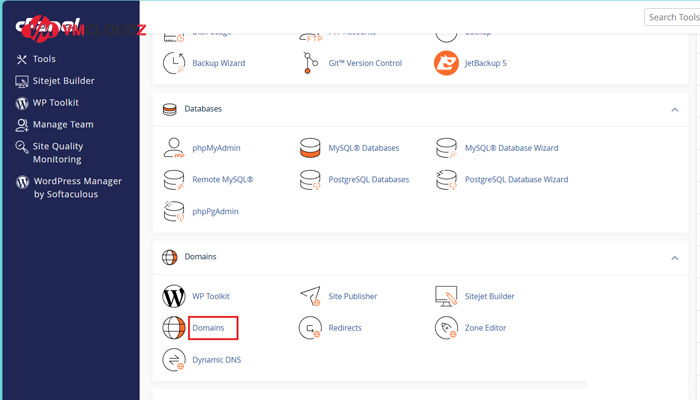
Sau khi hoàn tất, nhấn Create hoặc Submit để tạo subdomain.
Bước 4: Kiểm tra subdomain đã được tạo tại giao diện mới hiển thị.
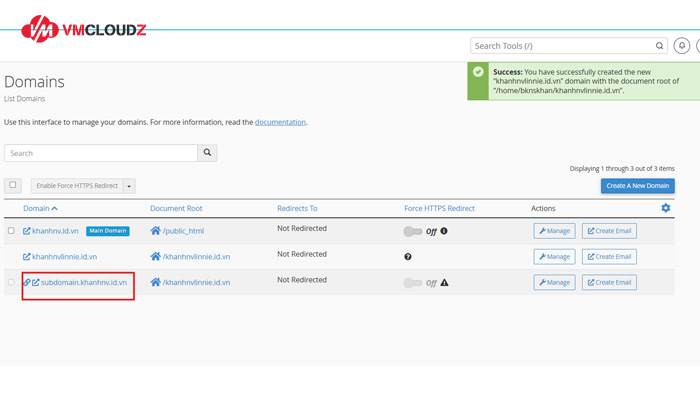
Bước 5: Truy cập trang quản lý tên miền của bạn (my.bkns.net) bằng tài khoản đã đăng ký.
Bước 6: Truy cập phần Quản lý dịch vụ, tìm và chọn mục Tên miền.
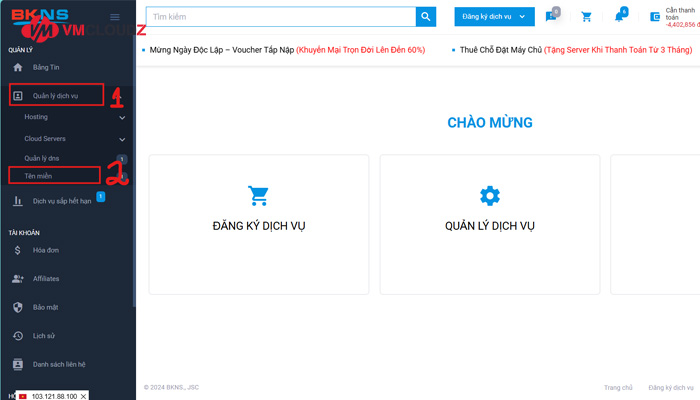
Bước 7: Chọn tên miền gốc mà bạn muốn tạo subdomain.
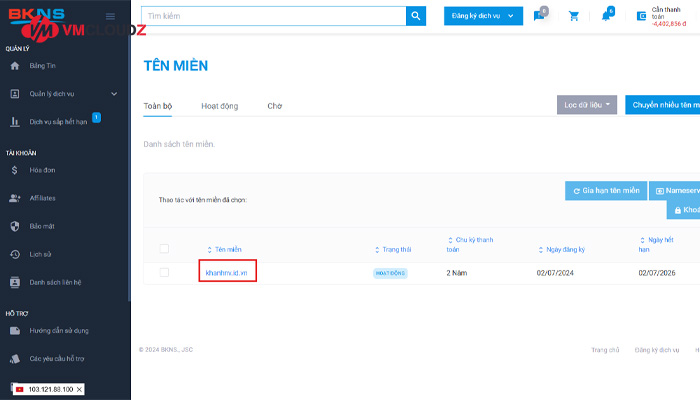
Bước 8: Chọn Quản lý DNS. Tại mục A Records, nhấn Thêm bản ghi mới (Add Record).
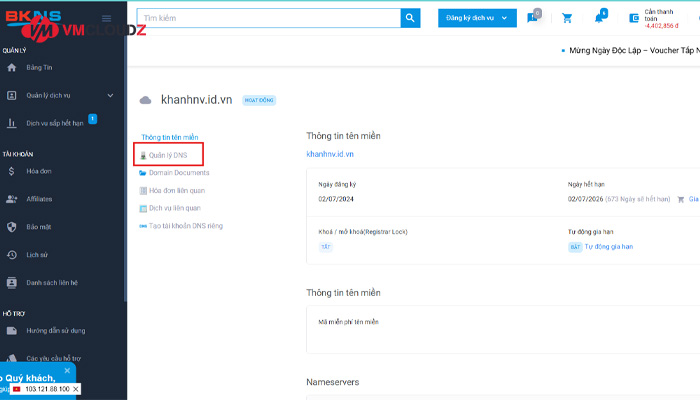
Bước 9: Nhập tên miền (subdomain) của bạn ở dòng Tên bản ghi/Name, địa chỉ Cpanel ở phần Nội dung (Giá trị), chọn Gửi đi để hoàn tất quá trình.
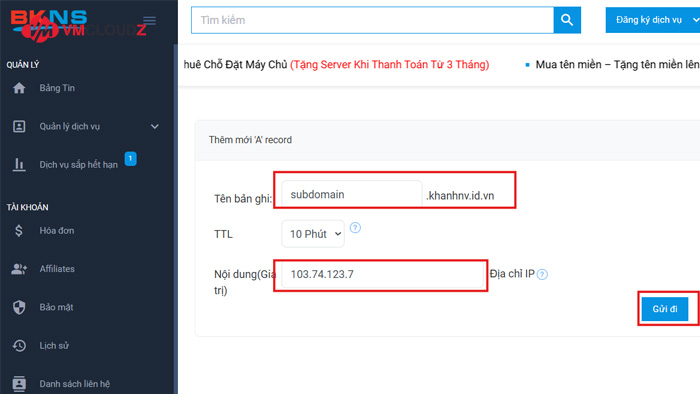
Bước 10: Xác nhận trỏ thành công sau 5 – 30 phút để DNS cập nhật.
2. Cách trỏ Subdomain về 1 host khác
Khi doanh nghiệp mở rộng hệ thống hoặc thay đổi nhà cung cấp dịch vụ, nhu cầu trỏ subdomain về host khác là cần thiết để dễ dàng phân tách các chức năng, tối ưu hiệu năng cho từng phần. Dưới đây là hướng dẫn chi tiết cách trỏ subdomain về hosting khác:
Bước 1: Truy cập vào trang quản lý tên miền của bạn (tại nơi đã đăng ký domain). Tại mục A Record, tìm và chọn Thêm nhanh hoặc Add Record. Sau đó tiến hành nhập các thông tin:
- Name (Tên): Nhập tên của subdomain mà bạn muốn trỏ
- IP Address (Giá trị): Nhập địa chỉ IP của hosting mới bạn muốn trỏ subdomain tới.
Nhấn Thêm (Save) để lưu lại bản ghi.
Bước 2: Đăng nhập vào trang quản trị hosting mới, tìm đến mục Addon Domains, chọn tiếp Thêm tên miền (Add New Domain) và nhập đầy đủ subdomain.
Tại mục Password, nhập mật khẩu truy cập cho thư mục mới (nếu được yêu cầu), và xác nhận lại lần nữa.
Bước 3: Sau khi nhập đầy đủ thông tin, nhấn Add Domain để hoàn tất quá trình tạo subdomain trên hosting mới. Vào mục File Manager của hosting mới để kiểm tra xem thư mục chứa subdomain đã được tạo chưa.
3. Tại sao cần trỏ Subdomain về host?
Trỏ subdomain về host giúp bạn tạo các phần riêng biệt cho website (như blog.tenmien.com hay shop.tenmien.com) và chạy chúng trên các thư mục, server hoặc dịch vụ khác nhau. Việc này giúp:
- Tổ chức nội dung rõ ràng hơn
- Tối ưu SEO cho từng phần cụ thể
- Quản lý và bảo trì dễ dàng, đặc biệt khi mỗi subdomain có chức năng khác nhau
- Kết nối với hosting khác nếu bạn muốn chạy subdomain độc lập với trang chính.
4. Một số lỗi thường gặp khi trỏ Subdomain về 1 host?
4.1. Subdomain không hoạt động sau khi trỏ
Nguyên nhân phổ biến là do DNS chưa được cập nhật kịp thời. Sau khi thay đổi bản ghi DNS, có thể mất từ vài phút đến 24 giờ để hệ thống cập nhật hoàn toàn (gọi là thời gian propagation). Ngoài ra, việc cấu hình sai bản ghi (như thiếu bản ghi A hoặc CNAME) cũng khiến subdomain không hoạt động.
4.2. Không thể truy cập subdomain trên hosting mới
Lỗi này thường xảy ra khi subdomain chưa được thêm vào cấu hình trên host mới. Dù bạn đã trỏ đúng DNS, nếu trong phần quản lý hosting chưa khai báo subdomain hoặc chưa trỏ đúng thư mục chứa source code, thì truy cập sẽ báo lỗi 404 hoặc không phản hồi.
4.3. Subdomain trỏ về sai địa chỉ IP
Trường hợp này xảy ra khi bạn cấu hình sai bản ghi A trong DNS, nhập nhầm hoặc sử dụng IP cũ. Khi đó, subdomain sẽ trỏ về một máy chủ khác không chứa dữ liệu website, dẫn đến lỗi không hiển thị hoặc hiển thị sai nội dung.
Việc trỏ subdomain về host chính và host khác không quá phức tạp nếu bạn hiểu rõ cách hoạt động của DNS và hosting. Dù bạn muốn subdomain hoạt động chung với host chính hay tách biệt trên một máy chủ khác, chỉ cần làm đúng các bước hướng dẫn trên là website sẽ hoạt động mượt mà. Nếu có thắc mắc, cần hỗ trợ kỹ thuật thêm thì đừng ngại liên hệ với VMCloudZ chúng tôi nhé!


















